教你电脑怎么定时关机
- 2020-08-01 09:00:00 分类:常见问题
以下是关于电脑定时关机设置的方法:
1.以win7系统为例,进入系统后单击左下角的开始菜单按钮,在所有程序中选择附件[系统工具],然后单击以打开[任务计划程序]。
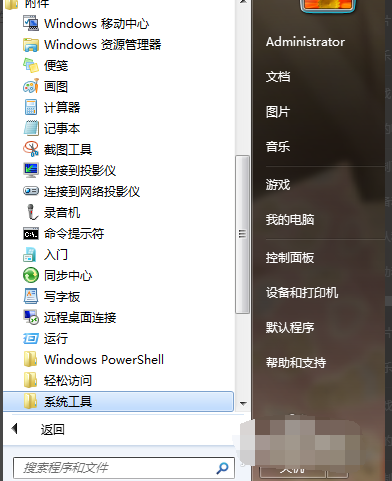
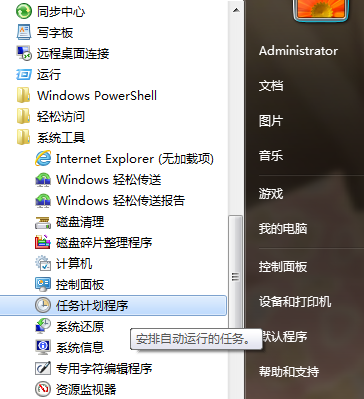
2.单击打开任务计划程序,在最右侧的操作框中选择[创建基本任务],然后在[创建基本任务]对话框的[名称]列中填写[计划的关机],然后单击[下一步]。

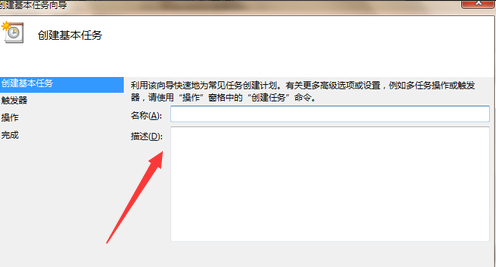
3.输入名称并单击下一步后,将出现[任务触发器]对话框。您可以根据需要选择计划关闭的开始时间。例如,如果您选择每天,则必须每天定期关闭;如果您选择每周一次,那么您将在一天中的某天或一周中的某几天定期关闭,依此类推。选择后,单击[下一步]。

4.接下来将出现每日对话框。您可以输入每隔几天定期关闭的时间。请注意,开始时间是现在设置的时间,不需要更改。
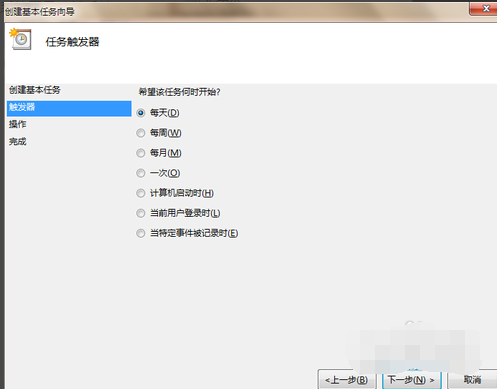
5.输入时间后,单击“下一步”,将出现一个启动程序对话框,您需要浏览以找到或直接输入C:WindowsSystem32shutdown.exe。添加参数后,在框中输入-s(关闭命令)

6.单击下一步后,将显示一个摘要对话框,提示您完成提示。仔细检查名称,触发器,操作等信息。
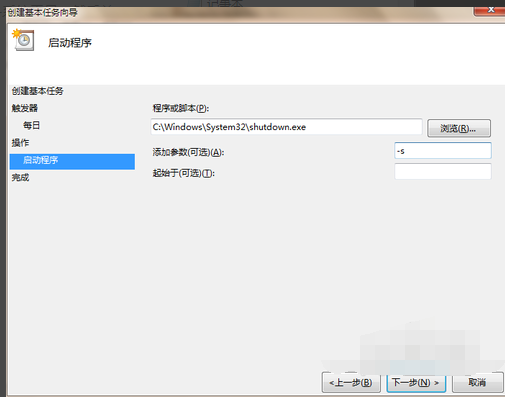
7.您可以选择摘要对话框底部的[当您单击“完成...”时],然后单击[完成]以显示计划的关闭属性。您可以在此处更改名称,位置,用户等。计划的关闭过程基本上在此处设置。

8.您可以查看计划任务库中添加的任务。如果要更改计划的关闭时间,可以删除计划的关闭任务,然后根据需要将其重置。下图中的蓝色条是计划的关闭任务。如果要删除它,请右键单击[计划的关机],然后选择[删除]。

上面是教你电脑怎么定时关机的操作步骤。